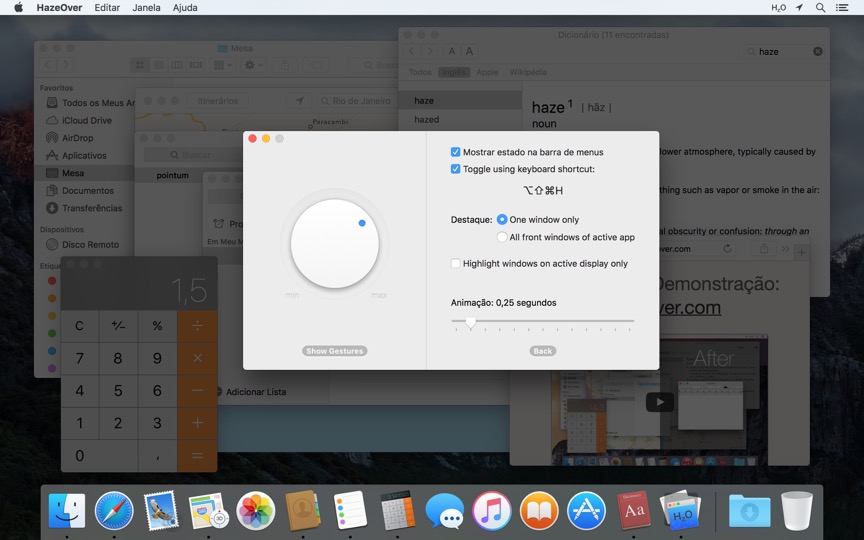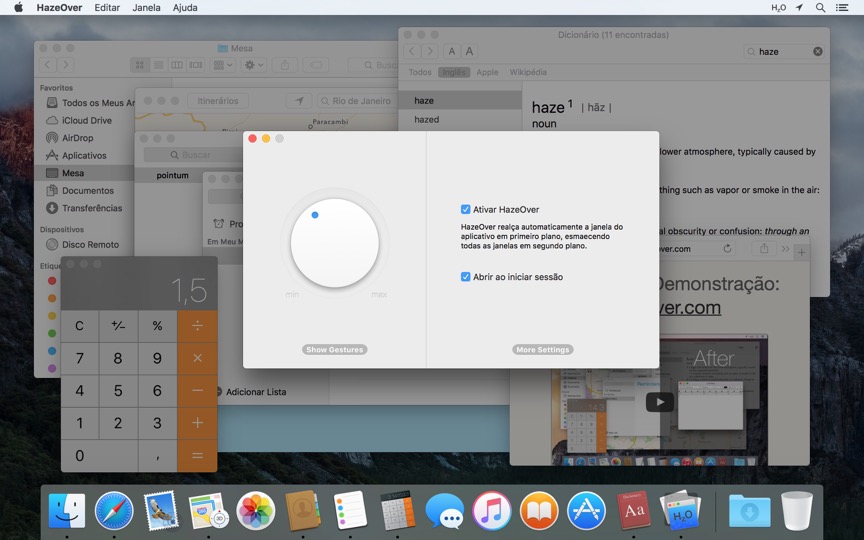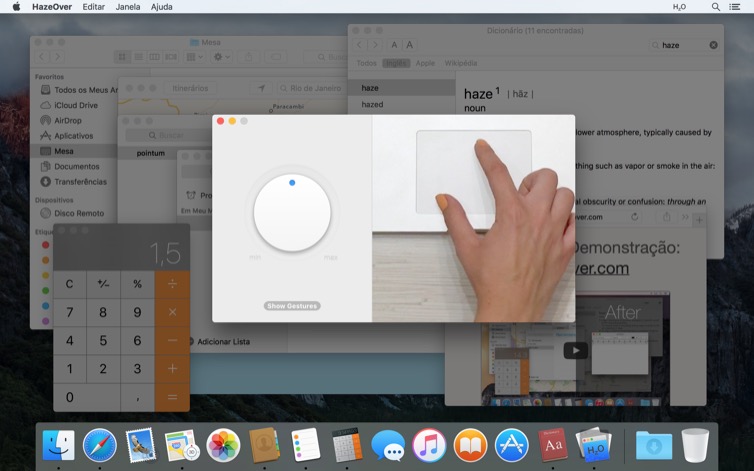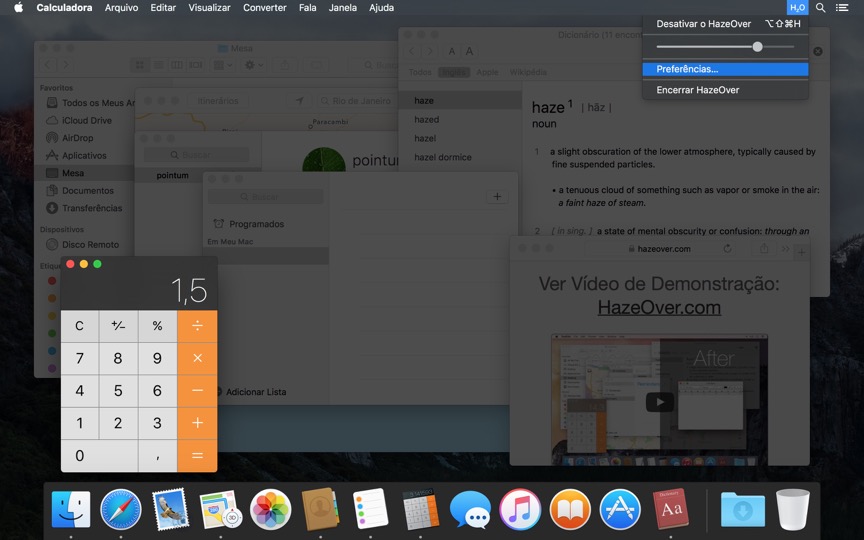Muitas janelas para gerenciar? Grande tela? Ou está perdido com vários monitores? HazeOver foi feito para você! Este aplicativo realça automaticamente a janela do aplicativo em primeiro plano, esmaecendo todas as janelas em segundo plano.
A versão atual requer macOS 11 Big Sur ou posterior. Veja outras versões.Assista ao vídeo de demonstração para ver o efeito de esmaecimento de janelas em ação
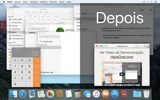
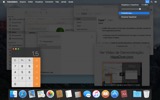
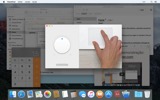
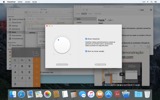
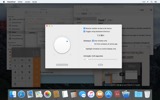
Como Aumentar a Produtividade no Mac com HazeOver
- Ajude-se a focar em uma coisa de cada vez. Automagicamente.
- Gaste menos tempo gerenciando janelas. A bagunça não vai mais te incomodar.
Não precisa minimizar, fechar ou esconder janelas para manter seu espaço de trabalho limpo e organizado. - Veja facilmente qual janela tem o foco do teclado.
Chega de digitar na janela errada devido ao baixo contraste. - Tem uma tela maior? Então usar tela cheia pode fazer menos sentido.
HazeOver ajuda você a evitar se sentir sobrecarregado por muitas janelas. - Vários monitores? Este aplicativo mostra qual tela está em foco, ou destaca uma janela em cada monitor.
- Potencialize o modo escuro do macOS e reduza o brilho do plano de fundo.
- Trabalhando à noite? Diminua o brilho da interface sem sacrificar a legibilidade ou precisão de cores da janela em primeiro plano.
Multitarefas pesadas matam sua concentração. Páginas web, emails, mensagens de chat e gatinhos fofos 😼 te encaram do plano de fundo — todos lutando pela sua atenção. E você só tem uma quantidade limitada dela.
Não se afogue em dezenas de janelas abertas. Esconder, alternar, procurar pela certa, mais esconder, mais alternar. Acalme-se, respire fundo, abra o HazeOver — e finalmente se concentre no que importa.
HazeOver automaticamente destaca a janela ou aplicativo ativo conforme você alterna. Coisas menos importantes gentilmente desaparecem no plano de fundo, ajudando você a manter o foco e a produtividade.
Personalize a intensidade do escurecimento e velocidade da animação conforme sua preferência — seja uma sombra suave para guiar sua atenção ou um plano de fundo escuro e forte para imersão total.
- A área de trabalho é automaticamente revelada quando usada.
- Alterne o sombreamento com um atalho de teclado ou ajuste a intensidade com um gesto.
- Use configurações de escurecimento separadas para aparência escura e clara.
- Arrastando entre aplicativos? Toque a tecla “fn” e HazeOver desaparecerá graciosamente.
- Controle ou programe HazeOver com o aplicativo Atalhos, Filtros de Foco e AppleScript.
Pronto para melhorar seu fluxo de trabalho e conforto visual com HazeOver?
O HazeOver realmente ajuda? Confira em
Notícias e Atualizações 
HazeOver 1.9.6 + macOS Sequoia & Localization Updates
This version is compatible with macOS Sequoia and Sonoma. It also works on macOS Tahoe 26 Beta as is, but full support and UI enhancements are still in progress. You’re welcome to take a sneak peek by participating in HazeOver beta.
I like working with different languages. I speak English, Russian and Spanish, a bit of Japanese and can understand some German. Localizing an app is challenging but rewarding. That’s why HazeOver has supported multiple languages from the get go.
Over the years HazeOver has been localized into 33 languages with help from professional translators and regular users. But as changes are made and features are added, some text became out of date. Now the localization should be complete, including updates to the home and help pages in 24 languages.
Please let me know if you find mistakes or typos.
HazeOver Mentioned Again by Apple in App Store Stories
- What’s New in macOS Ventura — Take Focus Further
“macOS Ventura is here, bringing fresh ways to boost your productivity and creativity. Check out a few of its coolest new features—along with apps and games to get the most out of them.”
“Whether you’re working, playing, or spending time with family, setting up a Focus is a great way to establish boundaries. With the new Focus filters in macOS Ventura, apps can customize what you see based on the Focus you’ve enabled.”
- Be More Productive With Shortcuts — Manage Your Mac
“By letting you automate frequent or cumbersome tasks, Shortcuts has become a productivity favorite on Mac. […] Check out these Mac favorites that work with Shortcuts”
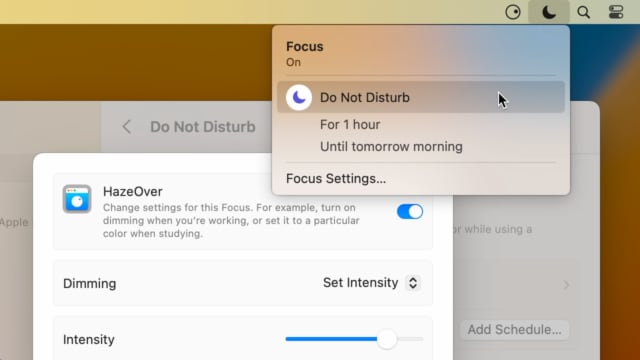
Set up a Focus Filter to toggle HazeOver dimming or set its intensity and color automatically depending on which Focus mode you have activated. For example, you could have dimming turned on when switching to a Work focus or get it set to a particular color when studying.
Read the Automation Guide for details and inspiration.
Learn More →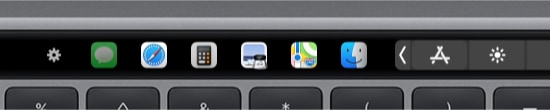
- Updated for macOS Big Sur with native support for Macs with new Apple Silicon M1 chips.
- More options to override what Touch Bar shows for certain apps: Spaces and Quick Actions. In addition to Expanded Control Strip, “F1, F2, etc.” Keys, App Controls.
HazeOver 1.8.8 + Big Sur and Apple M1
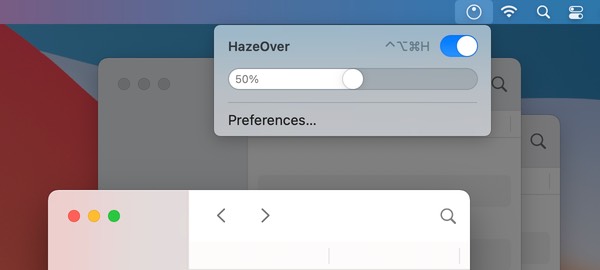
- New menu look to match the Control Center in macOS Big Sur.
- Hide some HazeOver menu items for a cleaner look.
- Native support for Macs with new Apple Silicon M1 chips.
HazeOver 1.8.6 + Light/Dark Settings
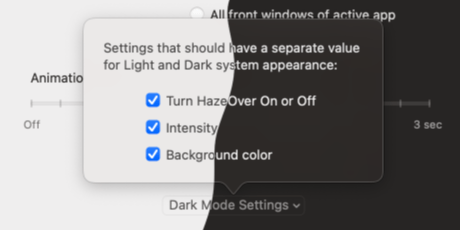
New: Dynamic settings for Light and Dark system appearance.
Dimming settings can be set to change automatically when using Auto Appearance on macOS Catalina (System Preferences > General). For example, enable dimming when turning on Dark mode. Or have different dimming intensity and color when in Light mode.
Such settings will be saved and applied independently for Dark and Light appearance. See HazeOver Preferences > Advanced > Dark Mode Settings.
In this story Apple suggests HazeOver for “a professional look when making screen captures and recordings”.
Learn More →Run commands and scripts using keyboard shortcuts or from the menu bar. You could set up AppleScript or Automator actions to turn on Dark Mode, hide the Dock and the menu bar or control HazeOver.
Learn More → Opiniões de Clientes: 
Baseado em 2821 avaliações e comentários recentes da Mac App Store no mundo todo
Muito bom!
Esse app vale cada centavo. Testei outros com a mesma funcionalidade, mas ele é muito superior em desempenho e qualidade na renderização. Vale muito a pena. Tornou-se essencial para mim.
Simples, prático e eficiente
Gostei demais... Faz muito bem aquilo que ele se propõe a fazer! Recomendo a todos!
Legal!
É muito útil, principalmente por ser automático. Gostei do novo visual.
A permanent addition to my desktop
This program has redefined what I view as “comfortable” on my desktop, and it has become a permanent resident on my status bar. I rarely disable it, but love the fact that I can quickly and easily do so using the taskbar icon. It does exactly what it says. Five stars.
 Experimentar com Setapp
Experimentar com Setapp